ps调出梦幻的红褐色调教程
2022-12-26 00:59:38
来源/作者: /
己有:20人学习过
10、创建曲线调整图层,把全图稍微调暗一点,确定后把蒙版填充黑色,用白色画笔把底部需要加深的部分擦出来,效果如图28。
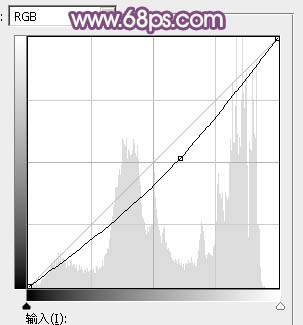
<图26>

<图27>
11、新建一个图层,盖印图层,用模糊工具把顶部的背景稍微模糊处理,效果如下图。

<图28>
12、用曲线加强一下人物脸部的明暗对比,效果如下图。

<图29>
最后简单给人物磨一下皮,微调一下颜色,完成最终效果。

上一篇:ps调出青绿蜜糖色调教程
下一篇:ps打造古典的暗调青绿色婚纱照片




























